Comment importer une vidéo sur iPhone avec 3 méthodes simples
À cause de certaines restrictions et d'autres corrections de bogues sur les versions antérieures d'iOS, les utilisateurs ont souvent du confronté à l'importation d'une vidéo sur iPhone avec l'une des applications intégrées. Avec l’iPhone, vous voudriez profiter de la musique et d’autres vidéos sur elle. Mais que faire si la vidéo que vous souhaitez n’est pas là sur votre iPhone ? Vous déciderez finalement de l'importer. Eh bien, à présent, le processus semble simple. Il semble que vous deviez taper sur le bouton de partage présent à côté de la vidéo, sélectionner votre réseau iPhone et vous êtes prêt à partir.
Mais ce n'est pas du tout le cas, surtout avec des appareils sécurisés comme iOS. Même quand vous téléchargez la vidéo sur des appareils iPhone d'une manière ou d'une autre, cela affichera le message ennuyeux indiquant que le format vidéo n'est pas pris en charge. En fin de compte, vous devrez rechercher en ligne sur comment faire l'importation d'une vidéo sur iPhone Pour cette raison, nous avons décidé d’inclure quelques meilleures manières de faire la tâche en toute efficacité sans gaspillage de temps. Alors, jetez un œil aux 3 meilleures manières d' importer de la vidéo sur iPhone et sélectionnez la manière simple et riche en fonctionnalités d'effectuer la tâche.
- Partie 1. Importation de vidéo sur iPhone avec Wondershare UniConverter
- Partie 2. Comment importer une vidéo sur iPhone avec iTunes
- Partie 3. Importation de vidéos sur iPhone avec Dropbox
Partie 1. Importation de vidéo sur iPhone avec Wondershare UniConverter
Laissez-nous vous présenter d’abord avec un logiciel Wondershare UniConverter qui vient avec beaucoup de fonctions dans une interface simple. Vous pouvez avoir accès à toutes ses options directement depuis l'interface principale. Principalement, c’est un programme de conversion de vidéo. Cependant, les développeurs ont pris soin d’autres éléments essentiels et ont apporté de meilleures améliorations en incluant la plupart des fonctionnalités dans une seule application.
En plus, le logiciel est compatible avec les systèmes d’exploitation Windows et Mac. Pour la conversion vidéo seule, vous pouvez profiter de presque 1000+ formats. Alors, prenez une vidéo et convertissez-la en tout type que vous voulez. Principalement, vous obtenez cinq options, à savoir Convertir, Télécharger, Brûler, Transférer, et Boîte à outils.
 Wondershare UniConverter - Meilleur lecteur DVD et convertisseur pour Windows 10
Wondershare UniConverter - Meilleur lecteur DVD et convertisseur pour Windows 10

- Il se charge du transfert de vidéos de l’ordinateur à iPhone, iPad, et d’autres appareils directement et vice versa.
- Convertissez les vidéos prédéfinies optimisé pour presque tous les appareils, comme iPhone, iPad, téléphone Huawei, etc.
- Convertissez DVD en MP4, MOV, AVI, WMV, FLV, MKV, et autres 1000 formats.
- Gravez et personnalisez des vidéos sur un dossier DVD, des fichiers ISO, un DVD ou un disque Blu-ray.
- Il a une vitesse de conversion 90 fois plus rapide que les convertisseurs communs avec la technologie APEXTRANS unique.
- Il y a de puissants outils d’édition pour personnaliser les vidéos avec rognage, recadrage, édition de sous-titres, application d’effets, etc.
- Téléchargez ou enregistrez des vidéos à partir de YouTube et d’autres 10 000+ sites de partage de vidéos.
- Boîte à outils polyvalente : Ajoutez des métadonnées vidéo, GIF maker, convertisseur d’image, enregistreur d’écran, et plus encore.
- Système d'exploitation pris en charge : Windows 10/8/7/XP/Vista, macOS 11 Big Sur, 10.15 (Catalina), 10.14, 10.13, 10.12, 10.11, 10.10, 10.9, 10.8, 10.7, 10.6.
Tutoriel vidéo : Wondershare UniConverter - Importez la vidéo sur iPhone
Étape 1Connectez l'iPhone à l'ordinateur.
Après avoir lancé Wondershare UniConverter, la prochaine étape est la connection de votre appareil iPhone à un PC. Alors, cliquez sur le boutonBoîte à outils > Transfert parmi les cinq options affichées dans l'interface principale. Ensuite, il y aura certaines formalités à remplir pour obtenir une interface comme suit. Ensuite, ajoutez la vidéo que vous souhaitez importer sur iPhone. Sous le section,Transférer, sélectionnez  le bouton pour l'ajout des fichiers à transférer.
le bouton pour l'ajout des fichiers à transférer.

Étape 2 Sélectionnez le bouton Transférer.
Ensuite, cliquez sur le bouton Transférerou vous pouvez aussi sélectionner le boutonTout transférer .

Étape 3Localisez la vidéo.
Localisez la vidéo sur l'iPhone en cliquant sur le Video bouton. Vous pouvez également localiser les fichiers audio dans le bouton Musique de l’iPhone.
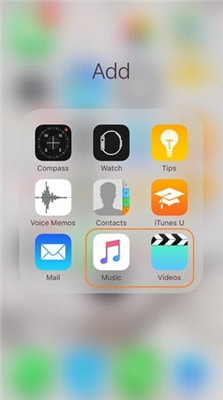
Partie 2. Comment importer une vidéo sur iPhone avec iTunes
iTunes est un fantastique lecteur multimédia d’Apple qui offre un ensemble d’options de divertissement à ses utilisateurs. L’application a un vaste catalogue de vidéos et de musique autour. Son interface est très familière et alors facile à en faire usage. Avec iTunes d’Apple, vous pouvez profiter de films, chansons, podcasts, vidéos et musique. Il comprend aussi la radio Internet et offre une excellente expérience de recherche en montrant les recherches tendances pour vous aider à voir ce qui est le plus populaire. Vous aurez trois choix dans l’application pour la création d'une liste de lecture, incluant la nouvelle liste de lecture, la nouvelle liste de lecture intelligente et le nouveau dossier de liste de lecture.
Étape 1 : Connectez l’iPhone à l’ordinateur.
Dans la première étape, prenez votre iPhone et connectez-le à votre ordinateur via un câble USB et lancez iTunes s’il ne démarre pas automatiquement.
Étape 2 : Sélectionnez Appreil.
Cliquez sur l’onglet Appareil sous la barre de menus.
Étape 3 : Choisissez des vidéos.
Choisissez vos vidéos films , ou télévision show sous Paramètres.
Étape 4 : Démarrez le transfert.
Cochez la case à côté de SyncTV showsouSync Movies ou Sync Videos. Prenez d’autres mesures et cliquez sur Apply pour démarrer le transfert de vidéo sur iPhone à partir du PC.
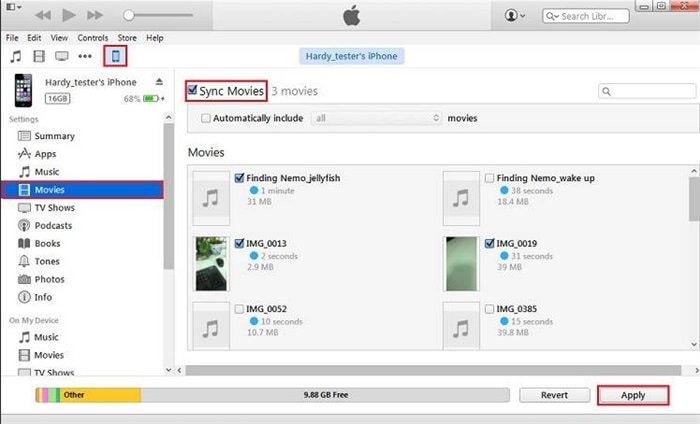
Partie 3. Comment faire l'importation de la vidéo sur iPhone
Dropbox est un service de synchronisation et de stockage en nuage disponible pour PC, Mac et la plupart des autres appareils mobiles. Il vous aide à garder tout en ligne en sécurité en sorte que vous le conservez à un endroit et y avoir accès sur tout autre appareil où vous voulez. Dropbox offre aussi une API robuste pour les développeurs d’avoir de nombreuses autres applications dans leur service et de les prendre pour la synchronisation et le stockage en nuage aussi bien. Eh bien, le service est aussi disponible dans la version gratuite, qui fournit jusqu’à 2 Go de stockage en nuage.
D’autre part, la version améliorée de Dropbox Plus offre 1 To d’espace. Vous pouvez ajouter, sauvegarder ou glisser des fichiers parmi d’autres dossiers et y avoir accès n’importe où avec une connexion Internet. Le service est aussi largement utilisé à des fins d’entreprise telles que la TI.
Étape 1 : Partagez des vidéos.
Lancez l’application Dropbox sur votre iPhone. Vous devez vous connecter et créer un compte Dropbox. Alors, recherchez les dossiers vidéo de Dropbox que vous aimeriez télécharger. Ouvrez la vidéo et cliquez sur l’icône Partager dans le coin supérieur droit de l’écran de votre iPhone. Consultez la liste des options de Dropbox et sélectionnez-la.
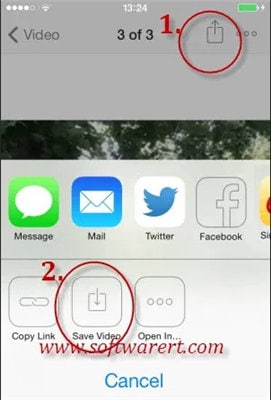
Étape 2 : Exporter des vidéos sur iPhone.
Exportez la vidéo à l’iPhone à partir de Dropbox. Dans le bas de la vidéo Dropbox, vous pouvez voir l’optionsauvegardez Vidéo. Tapez pour le téléchargement de la vidéo sur l’iPhone. Ensuite, la vidéo sera enregistrée sur le rouleau de la caméra iPhone. Si la vidéo téléchargée sur votre iPhone à partir de Dropbox ne se charge pas de cette fonctionnalité, vous avez besoin d’une application tierce pour la lecture sur votre iPhone.
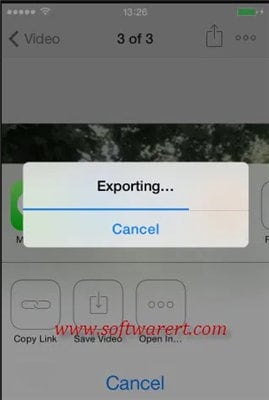
Remarque concernant les versions antérieures de Dropbox : Dans les anciennes versions de Dropbox, le bouton de partage est grisé lorsque vous tapez sur l’option de partage de la vidéo. Donc, ajoutez cette vidéo à votre favori, et l’icône de partage deviendra active.
Alors, le processus va presque comme ci-dessus. Appuyez sur le bouton de partage et voyez les options pour sauvegarder dans la bibliothèque. Ce simple acte de favori de la vidéo vous mènera au téléchargement du processus que vous avez à peine remarqué.

Conclusion
J’espère que vous avez adoré les différentes manières d’importer des vidéos sur l’iPhone. Si nous faisons une brève comparaison entre les trois, nous pourrions voir que Wondershare UniConverter est l’outil le plus efficace à cette fin. C’est parce que iTunes et Dropbox sont des services spécifiques conçus pour ne fournir que des fonctions particulières. Cependant, ce n’est pas le cas avec Wondershare UniConverter.
Tous les sujets
- Conseils pour Outils d'IA
-
- Conseils pour Améliorateur Vidéo IA
- Conseils pour Améliorateur Image IA
- Conseils pour Créateur de Miniatures IA
- Conseils pour Générateur de sous-titres IA
- Conseils pour Traducteur de Sous-titres IA
- Conseils pour Détection de Scène
- Conseils pour Générateur de Scripts IA
- Conseils pour Vidéo IA
- Conseils pour Image IA
- Conseils pour Text to Speech
- Utilisateurs de caméra
- Photographes
- Cinéphiles
- Passionnés de voyage
- Utilisateurs éducatifs
- Plus de solutions
Votre boîte à outils vidéo complète


Pierre Dubois
staff Editor